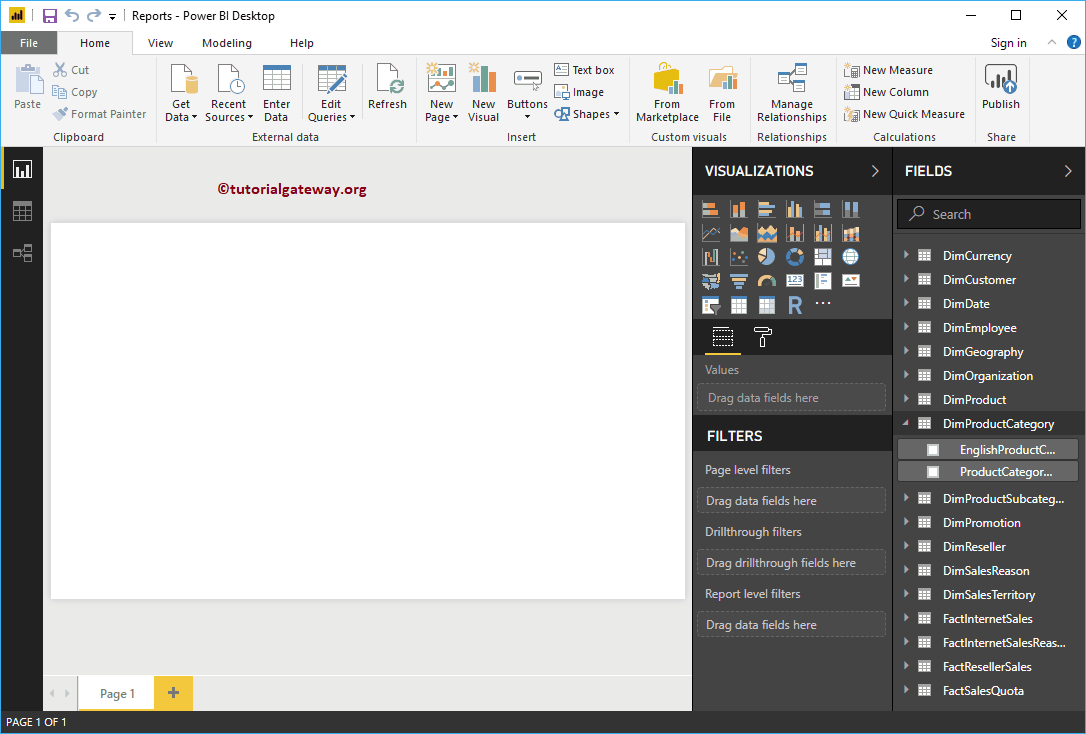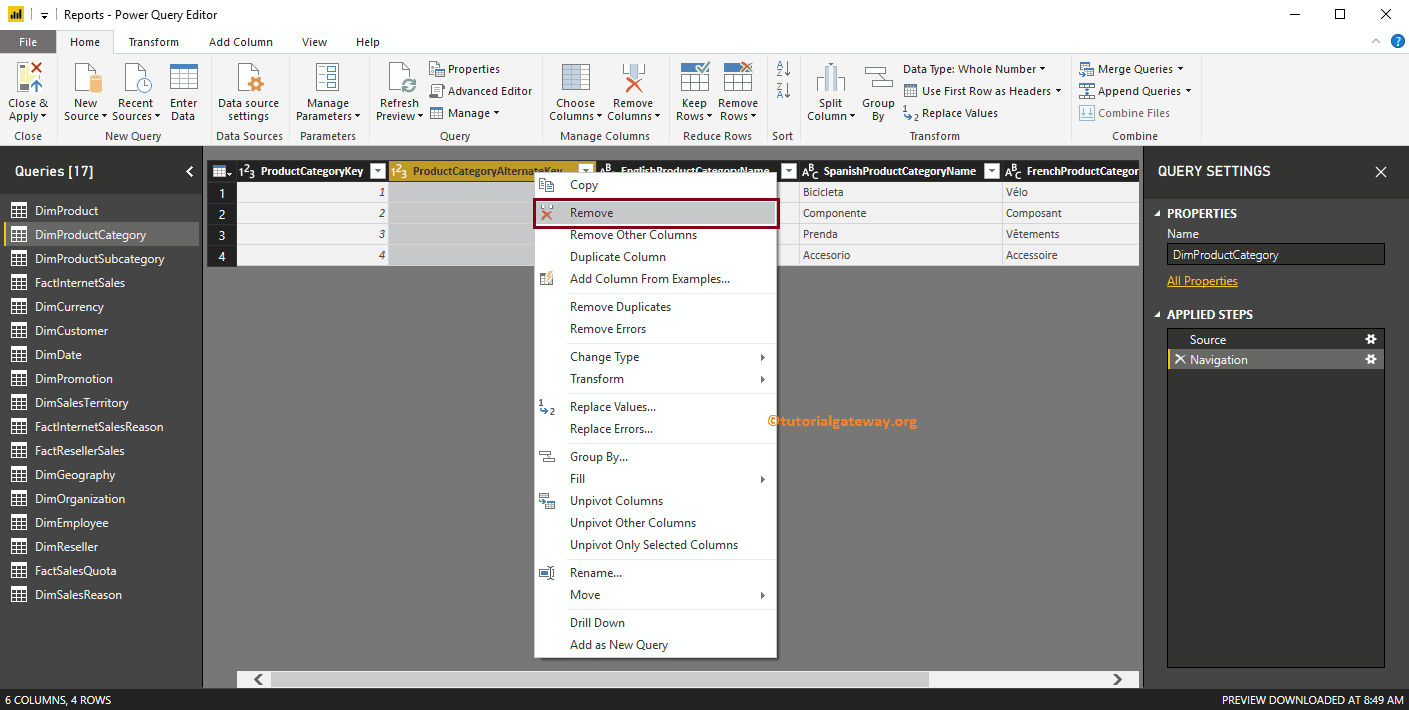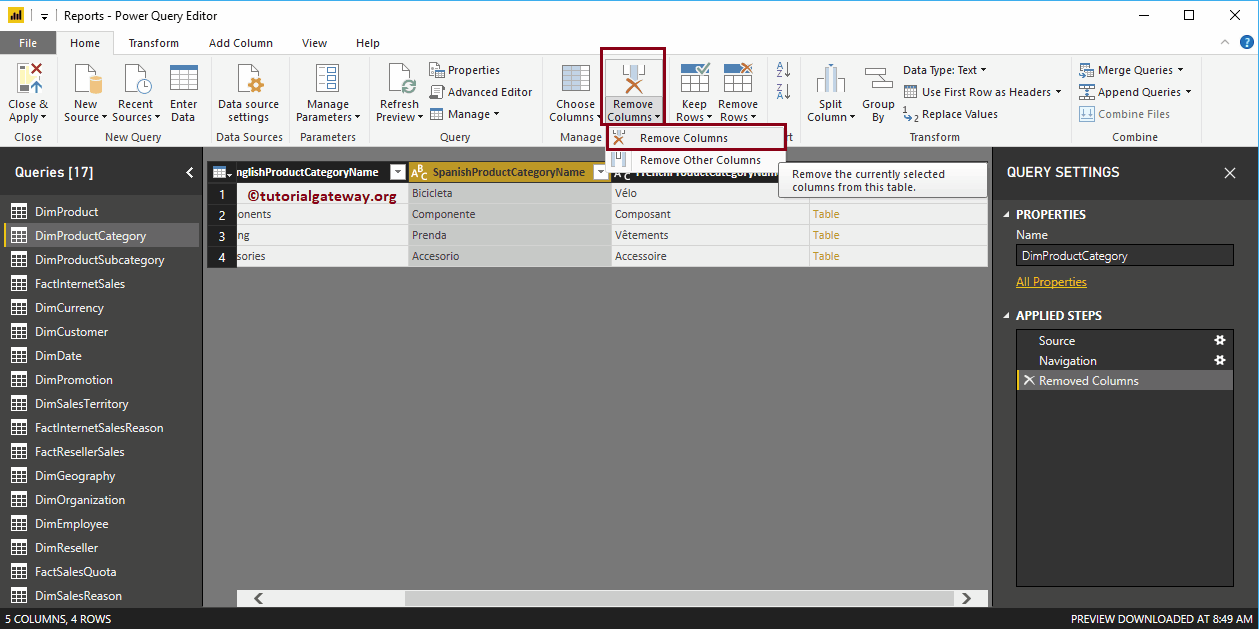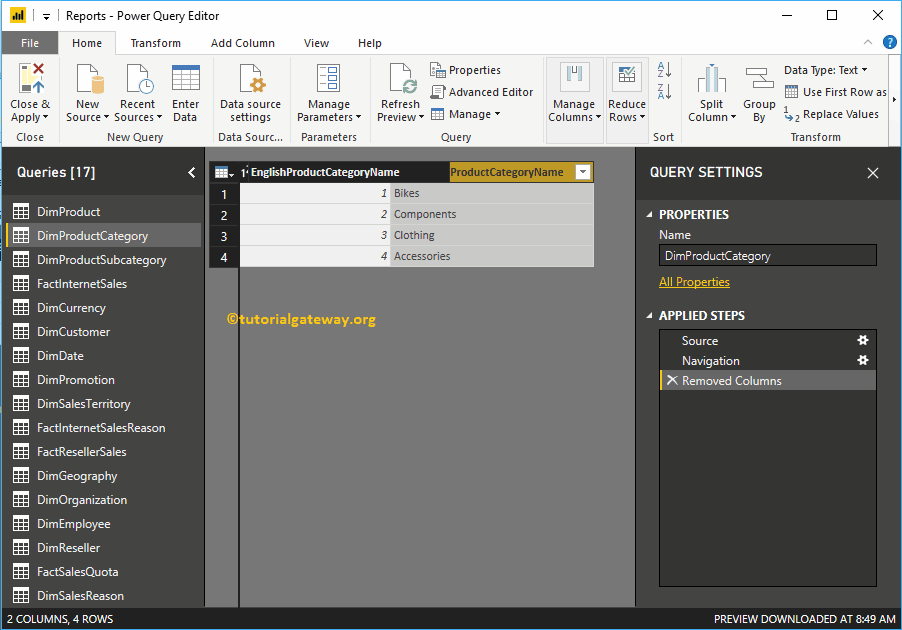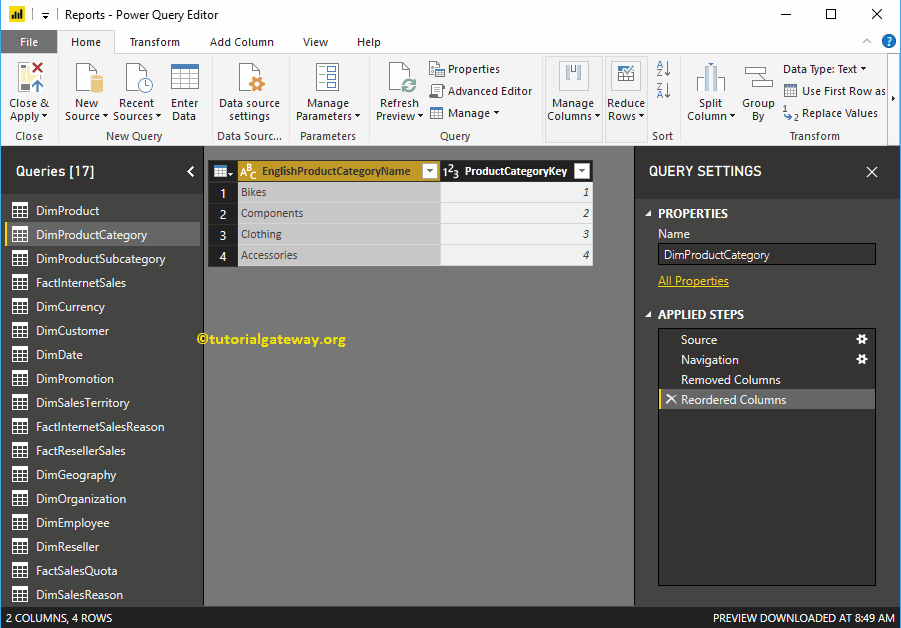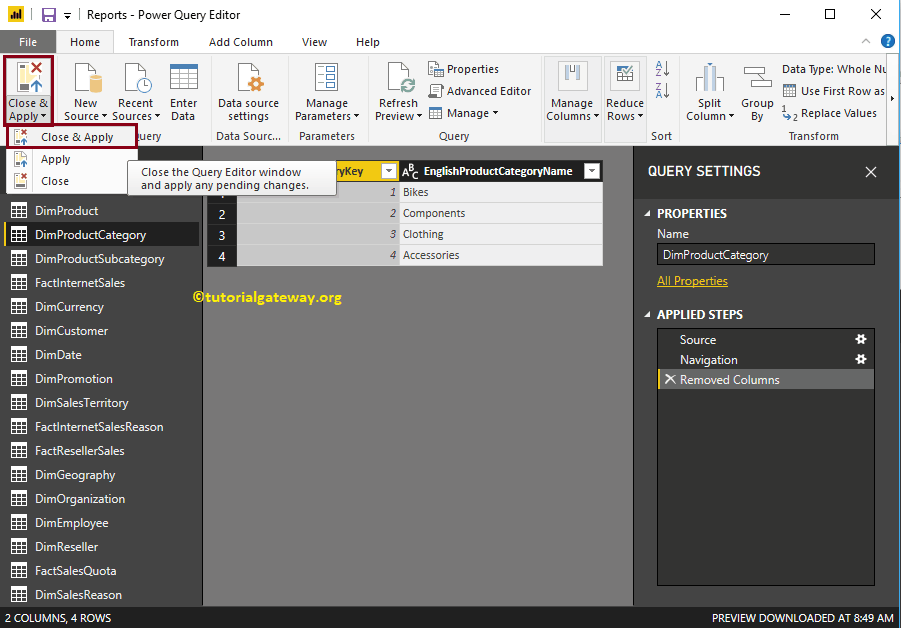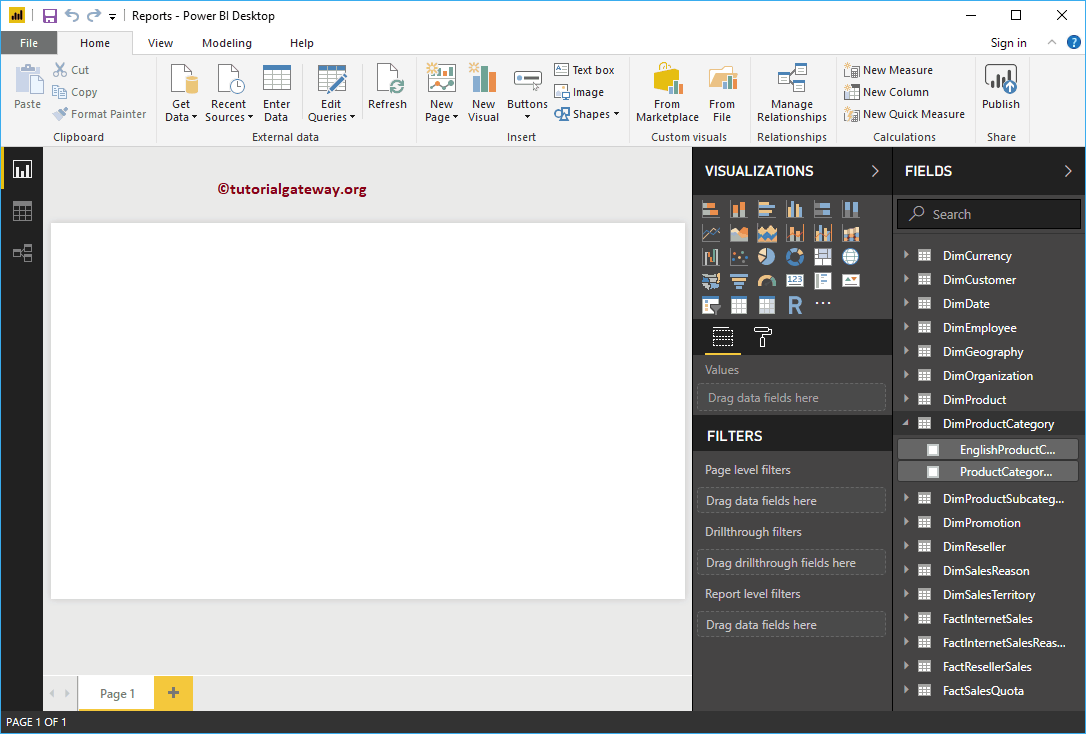¿Cuáles son los pasos necesarios para quitar columnas de tablas en Power BI con un ejemplo? En general, los datos que cargamos desde la fuente pueden tener algunas columnas que pueden no ser necesarias para el propósito del análisis.
Cómo quitar columnas de tablas en Power BI
Para eliminar columnas no deseadas de las tablas existentes, haga clic en el Editar consultas opción bajo la Hogar lengüeta.
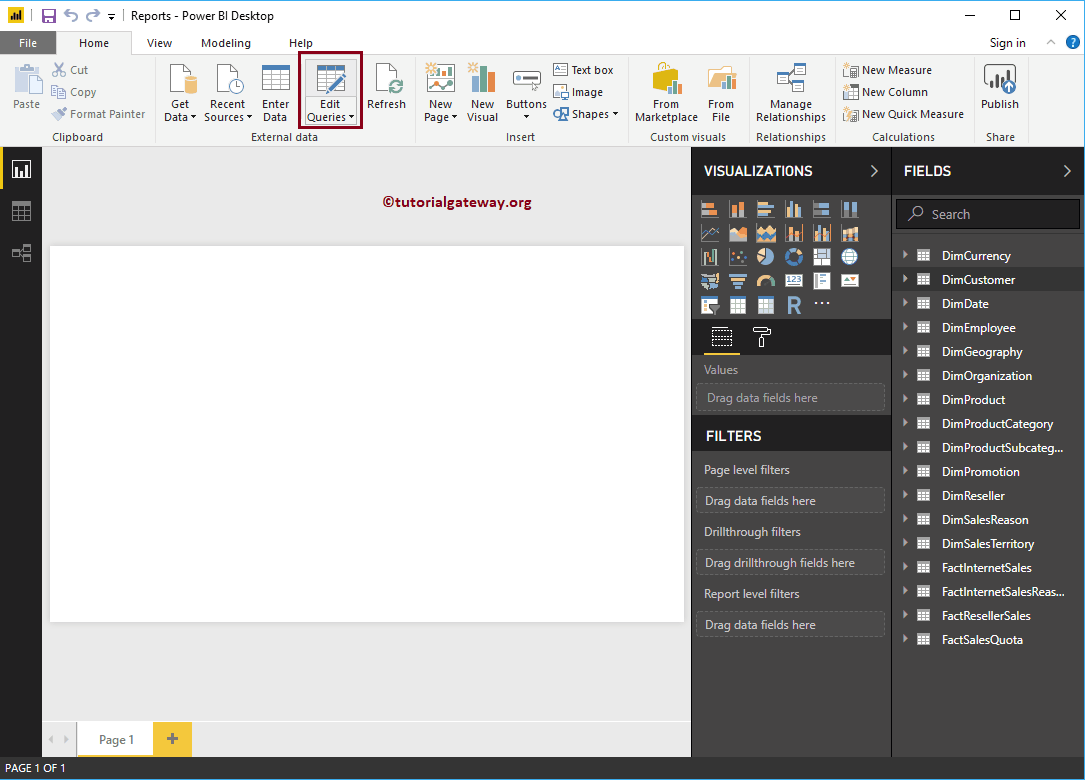
Haciendo clic Editar consultas La opción abre una nueva ventana llamada Editor de Power Query.
- Consultas: Lista de tablas disponibles.
- Muestra los datos (filas y columnas) presentes en la tabla seleccionada.
- Propiedades: Nombre de la tabla seleccionada. Puede utilizar esta sección para cambiar el nombre de la tabla a más significativa.
- Pasos aplicados: Enumera los pasos que llevamos a cabo en esta tabla de Power BI.
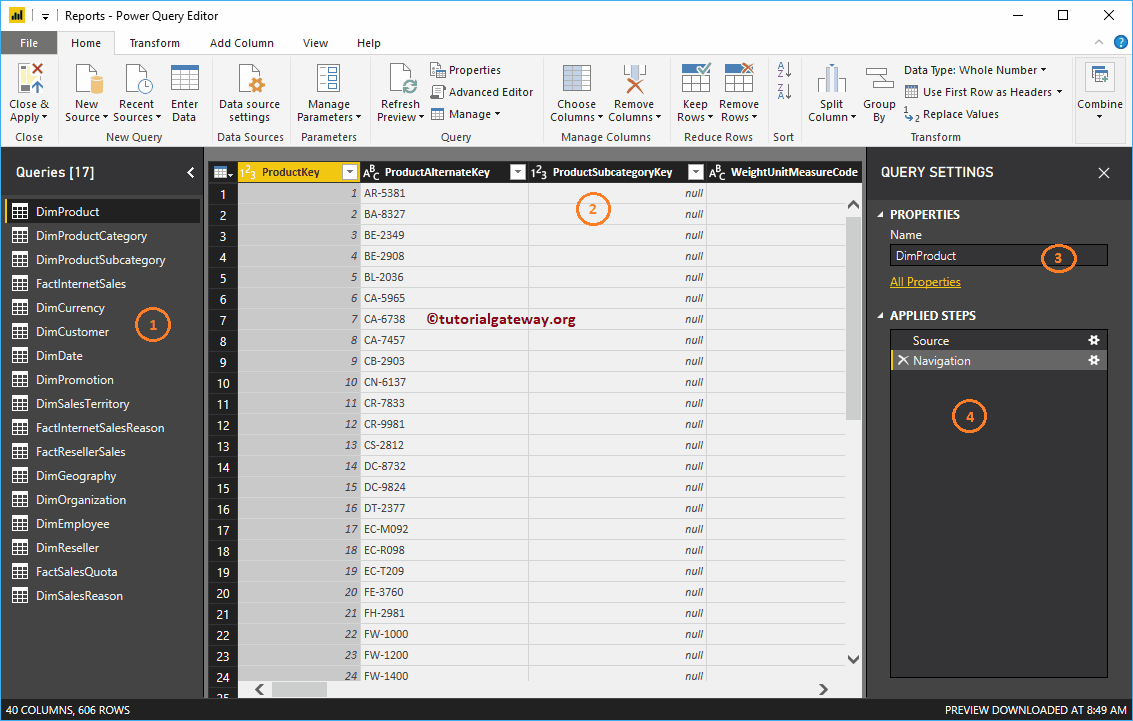
TIP: Puede seleccionar la columna requerida (o Ctrl + Seleccionar columnas para varias columnas) y presionar el Eliminar botón de su teclado.
Para el propósito de demostración Eliminar columnas de tablas en Power BI, eliminamos algunas columnas de la tabla DimProductCategory.
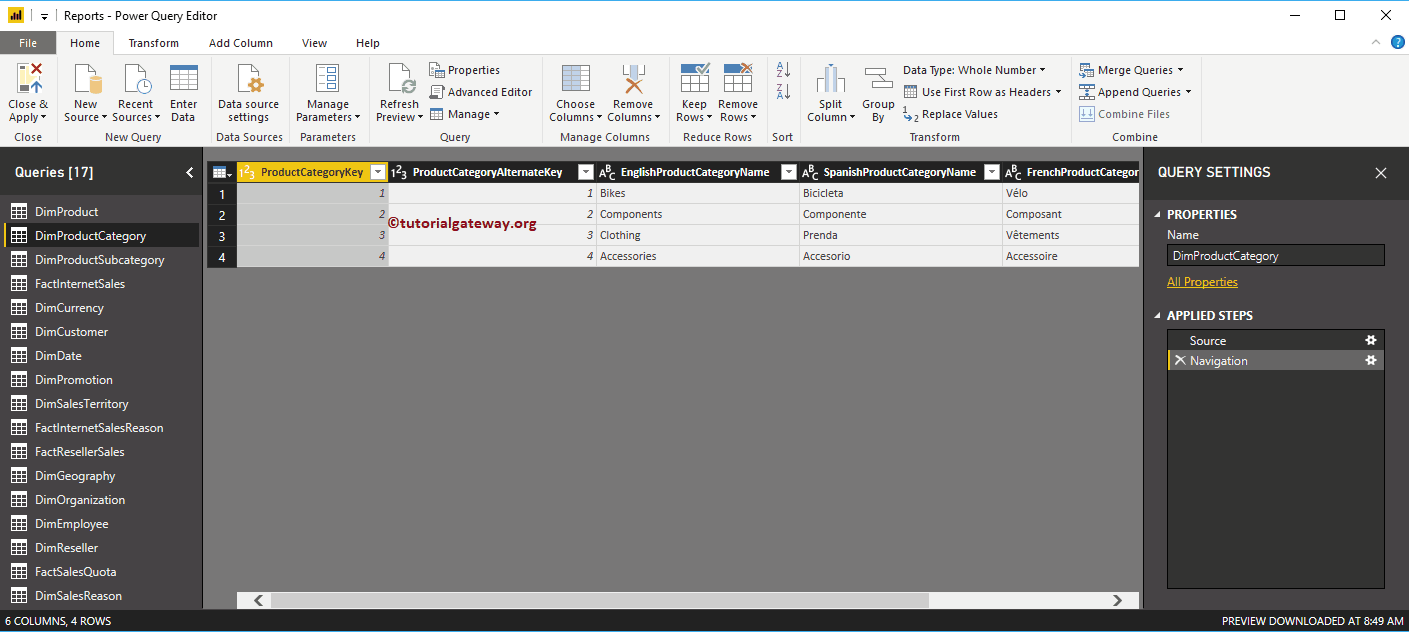
Quitar columnas de tablas en Power BI: enfoque 1
Seleccione la columna que desea eliminar. A continuación, haga clic derecho sobre él y seleccione el Eliminar opción del menú contextual.
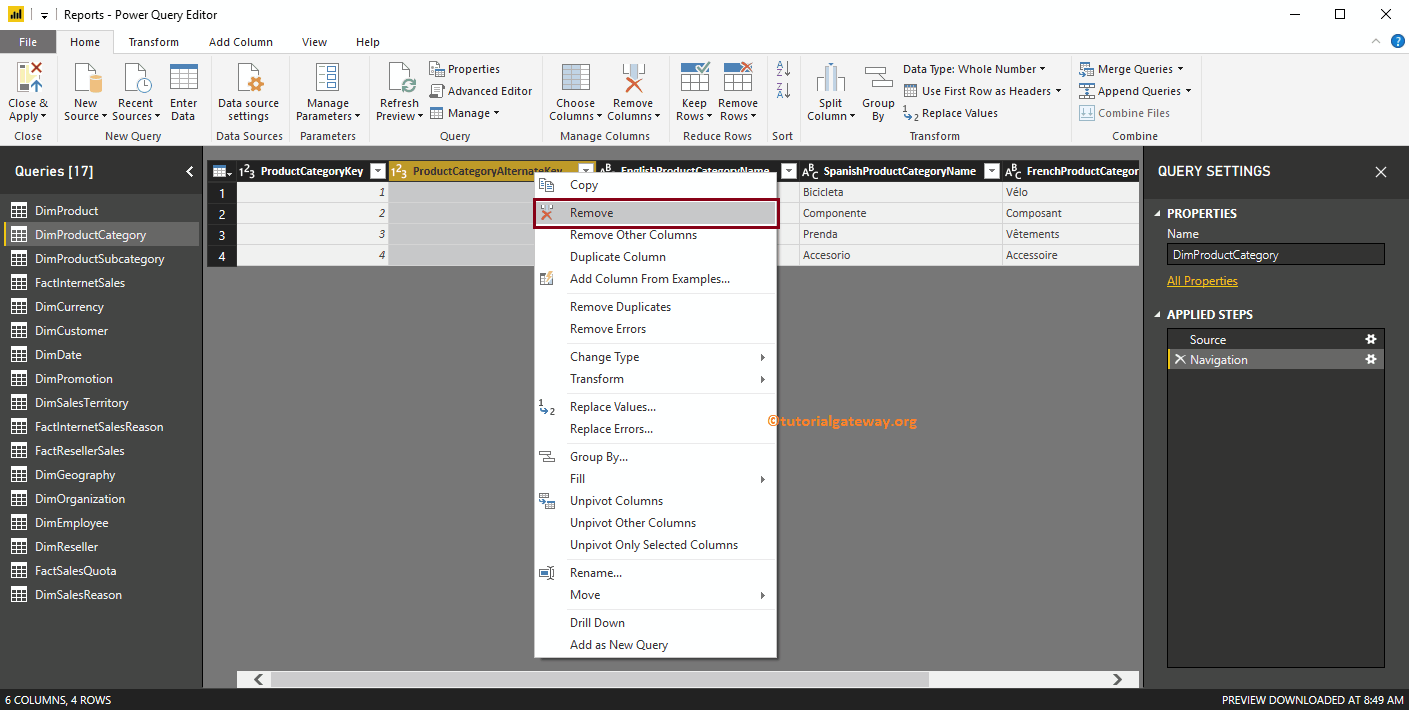
Ahora, puede ver que la columna Clave alternativa de categoría de producto se eliminó de la tabla. Y puedes ver lo mismo debajo del Pasos aplicados sección.
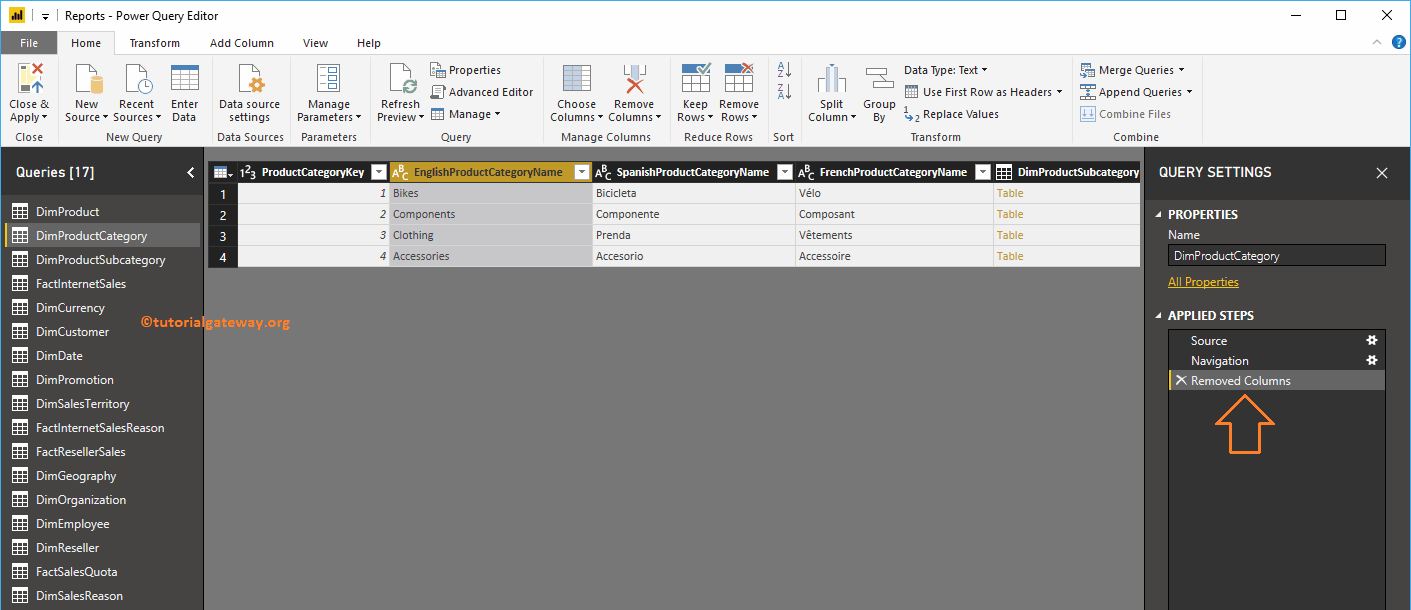
Eliminar otras columnas: Utilice esta opción para eliminar todas las columnas de la tabla excepto las columnas seleccionadas.
Para fines de demostración, estoy seleccionando la clave de categoría de producto y el nombre de categoría de producto. A continuación, haga clic derecho y seleccione el Quitar otras columnas opción del menú contextual.

Como puede ver, todas las demás columnas se eliminaron de la tabla de categorías.
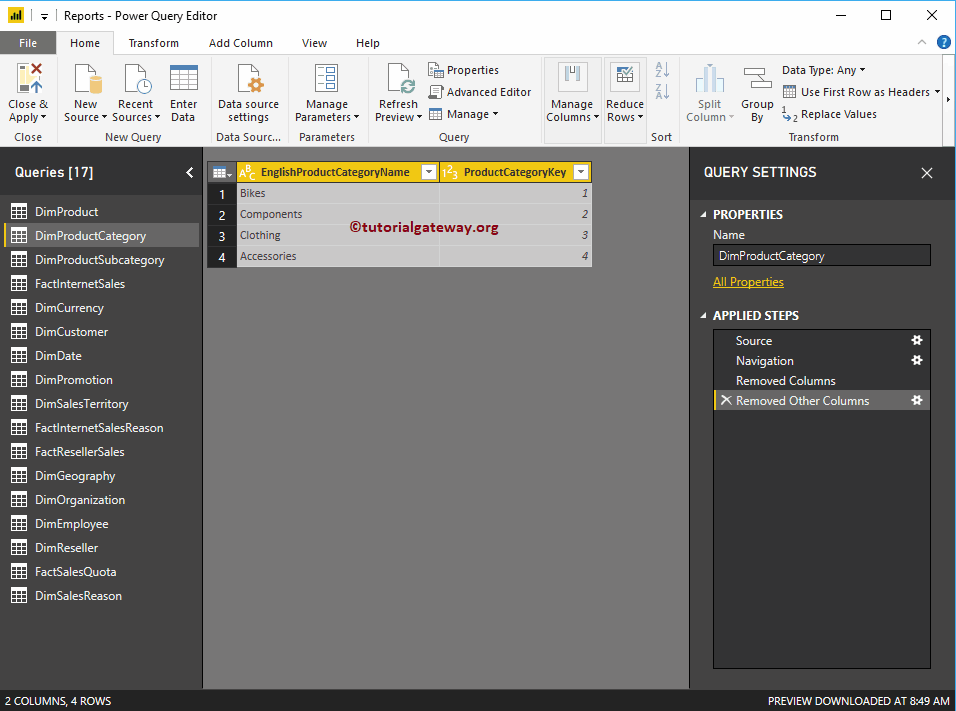
Si desea deshacer los cambios (o revertir los cambios), vaya a la Pasos aplicados sección, y elimine el paso como se muestra a continuación.
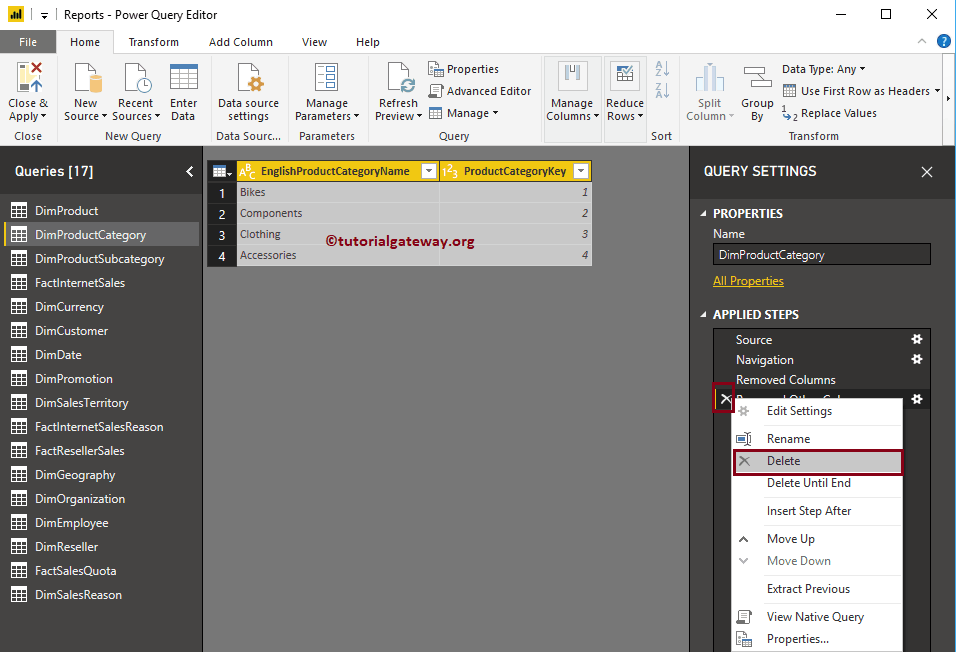
Deshace los pasos
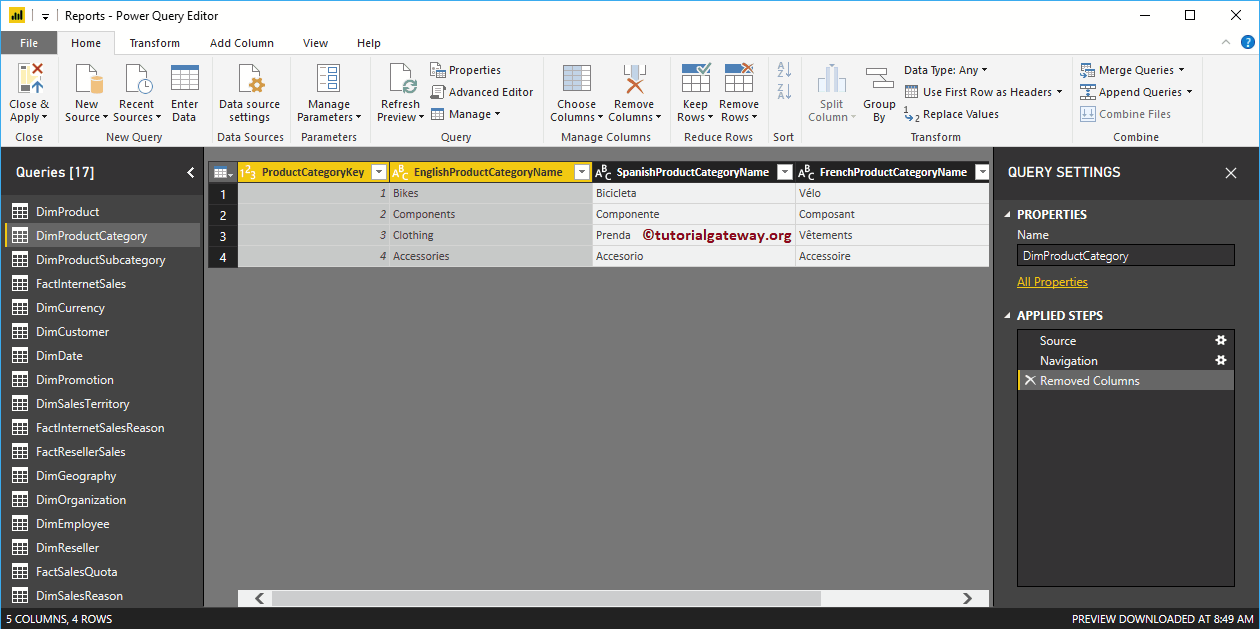
Quitar columnas de tablas en Power BI: enfoque 2
Primero, seleccione la columna que desea eliminar y luego haga clic en Quitar columnas opción bajo la Hogar lengüeta.
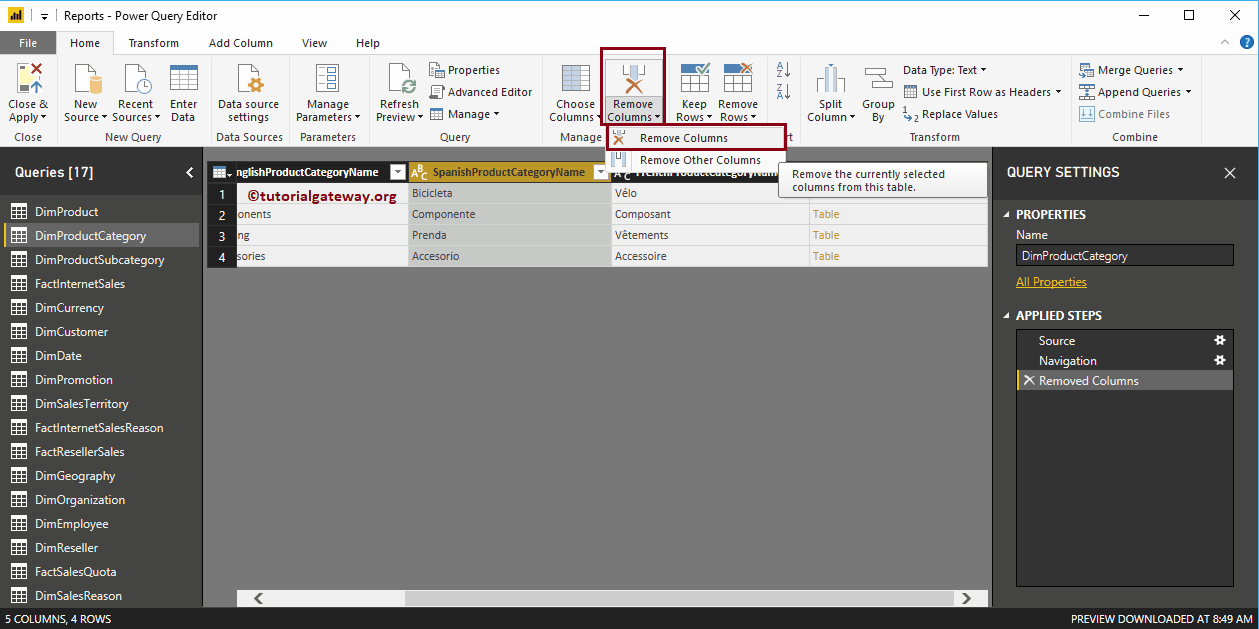
Reordenar columnas de tablas de Power BI
Arrastre la columna y colóquela según sus necesidades. Para fines de demostración, arrastramos el nombre de la categoría de producto en inglés de la última posición a la primera.
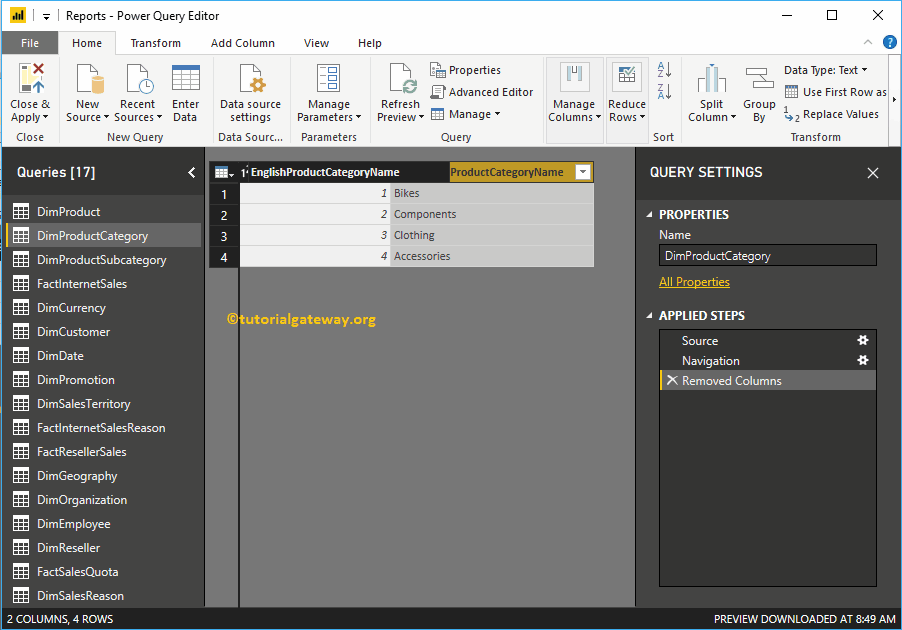
Puede ver el nombre de la categoría en la primera posición
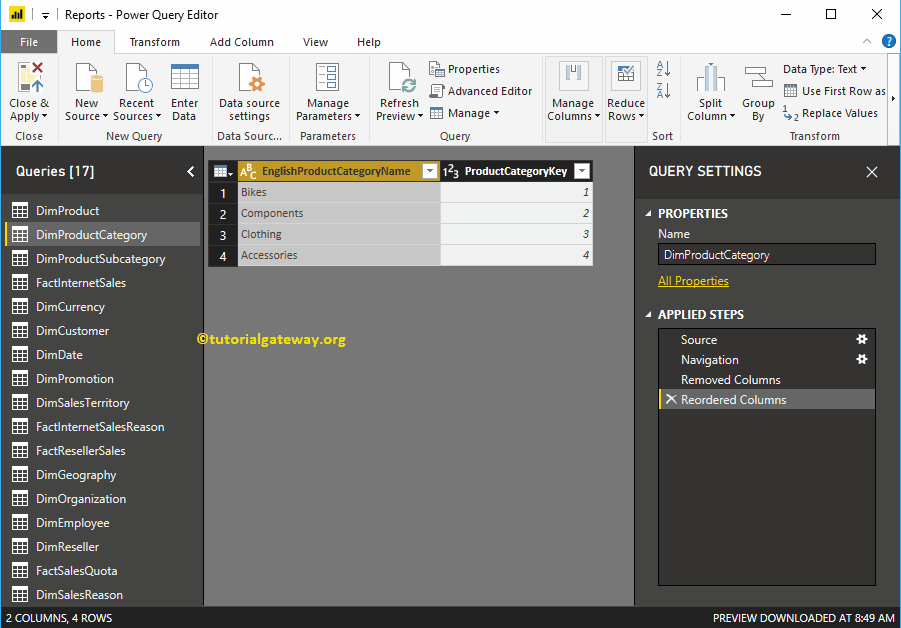
Cualesquiera que sean los cambios que haya realizado, no tendrán efecto hasta que presione Aplicar. Déjame golpear el Cerrar y aplicar opción bajo la Hogar lengüeta.
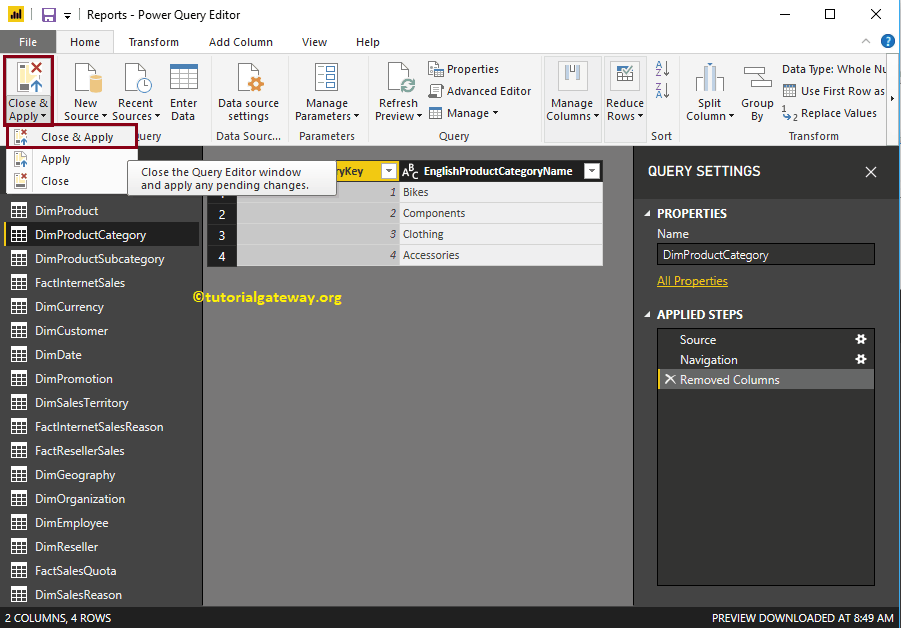
Espere hasta que se realicen los cambios.
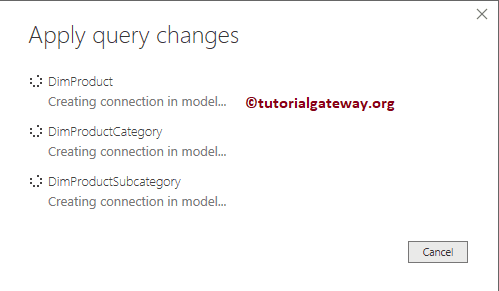
Y puede ver que la tabla Categoría de producto tiene solo dos columnas.